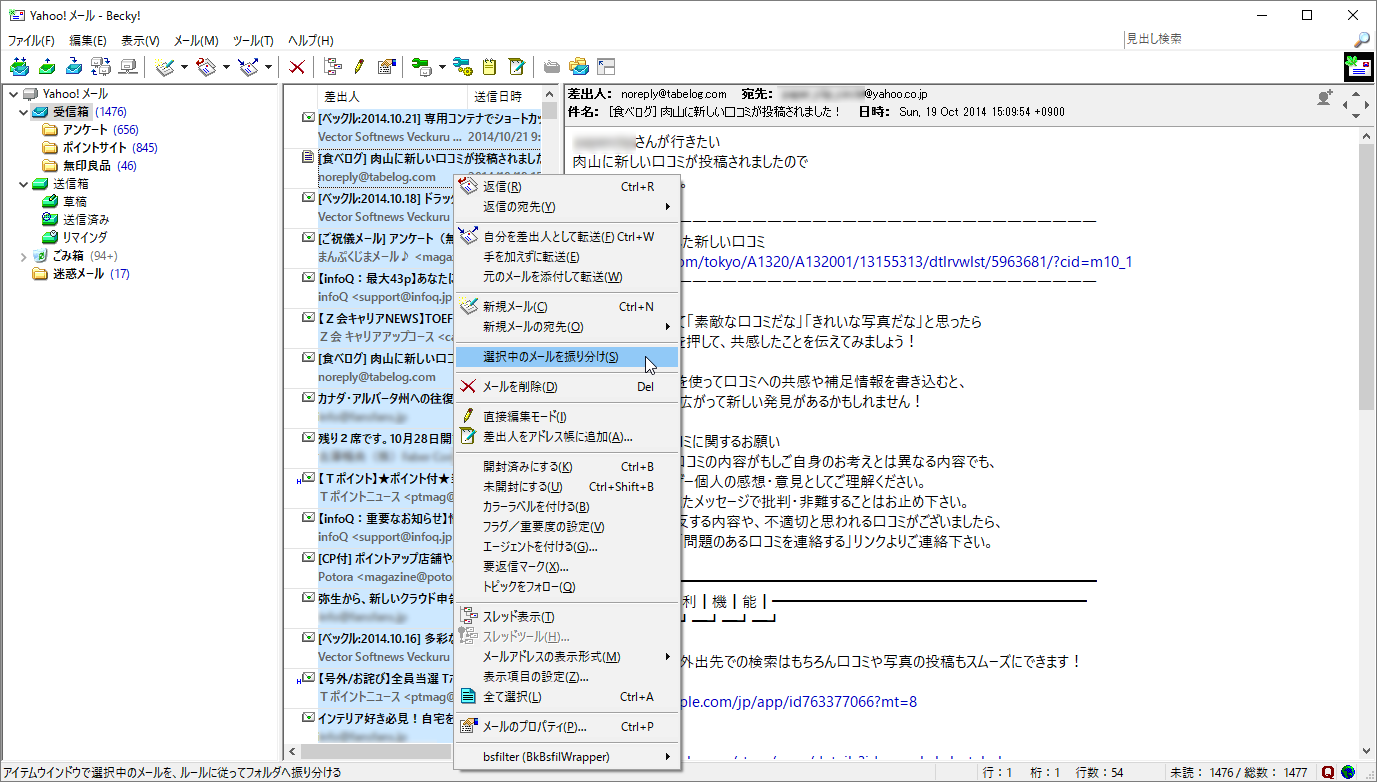メールは基本的にテキストで表示され、HTML メールは添付ファイルとして受信するため、画像読み込みの時間がかからず軽快に表示されます。
添付されているHTML メールをダブルクリックすれば、通常のHTML メールと同様に閲覧が可能。
OAuth 2.0/POP3/SMTP/POP before SMTP/IMAP に対応し、マルチアカウントでの複数メールアドレス利用、フィルタリング機能によるメールの振り分けができます。
さらにプラグインを追加すれば、S/MIME による暗号化、署名の機能を追加したり、学習型の迷惑メール対策ができる上、起動時のスプラッシュを変更するなどのカスタマイズすることもできます。
※ 本ソフトはですが、30日間無料で試用できます。
※ OAuth 2.0 対応。
※ OAuth 2.0 対応。
Becky! Internet Mail の使い方
ダウンロード と インストール
- 提供元サイトのダウンロードページへアクセスし、「Becky! Internet Mail Ver.2 (2.81.08)」リンクをクリックしてダウンロードします。
- ダウンロードしたセットアップファイル(bk28108j.exe)からインストールします。
使い方
メールボックスの設定
本ソフトではメールアドレスごとに「メールボックス」によって管理されます。- メニューの「ファイル」⇒「メールボックス」⇒「新規アカウントの追加」をクリックします。
- 「メールアカウントの追加」ウィンドウが表示されます。
※ メールアドレスを一つも設定していない場合は、本ソフト起動時にも表示されます。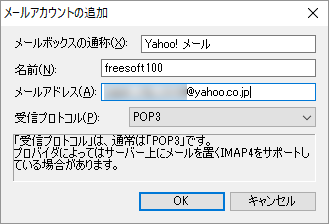
メールアカウントの追加(「ファイル」⇒「メールボックス」⇒「新規アカウントの追加」)
メールボックスの通称(本ソフトのメールボックス表示用の名前)、名前(メール送信時に表示される名前)、メールアドレスを入力し、受信プロトコル(POP3 / IMAP 4rev1)を選択して「OK」ボタンをクリックします。
※ メールアドレスのみ必須入力です。
※ 参考までに Yahoo!メールは POP3/IMAP4、Gmail は IMAP 4rev1 を選択します。 - 「メールボックスの設定」画面が表示されます。
POP3 サーバー、SMTP サーバー、ユーザー ID などを入力します。
必要に応じて「詳細」タブから、SMTP / POP3 / IMAP4 のポート番号、SMTP 認証 / POP before SMTP の使用有無などを設定して「OK」ボタンをクリックします。
※ Gmail の場合は「認証方式」に「OAuth 2.0」を選択します。
Yahoo!メール、Gmail の場合はほとんど自動入力・自動設定されます。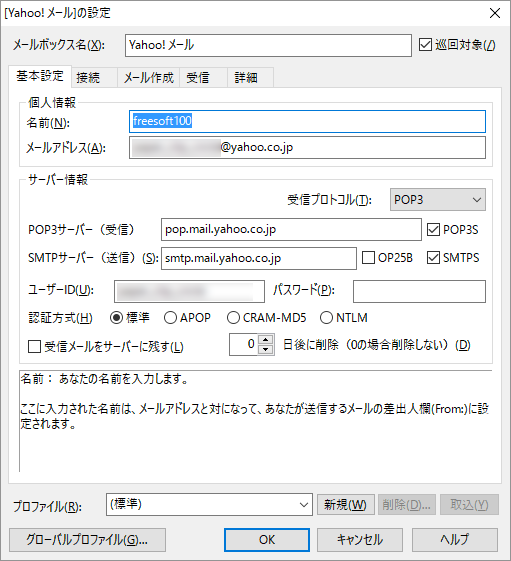
メールボックスの設定
- 左ペインに作成したメールボックスが表示され、受信箱、送信箱などがツリー状に表示されます。
※ メールボックス上の右クリックメニュー「プロパティ」から、メールボックスの設定を編集できます。
メールの送受信
ツールバーからメールを送受信できます。
左から選択したメールボックスの送受信、送信、受信、巡回(すべてのメールボックスの送受信)、リモートメールボックスの操作ができます。
メニューの「メール」からも操作できるほか、Ctrl + M キーで送受信、Ctrl + Shift + M キーで巡回の操作が可能です。
メールの振り分け(フィルタリング)
振り分けルールを設定することで、メールをフォルダーへ振り分けることができます。- 左ペインの「受信箱」上の右クリックメニュー「フォルダの新規作成」をクリックして、振り分け先に設定したいフォルダーを作成します。
- 受信箱からそのフォルダーに入れたいメールをドラッグ&ドロップして移動させます。
- フォルダー内の振り分けたいメールをクリックして選択し、フォルダー上の右クリックメニュー「フォルダへの振り分けルール」をクリックします。
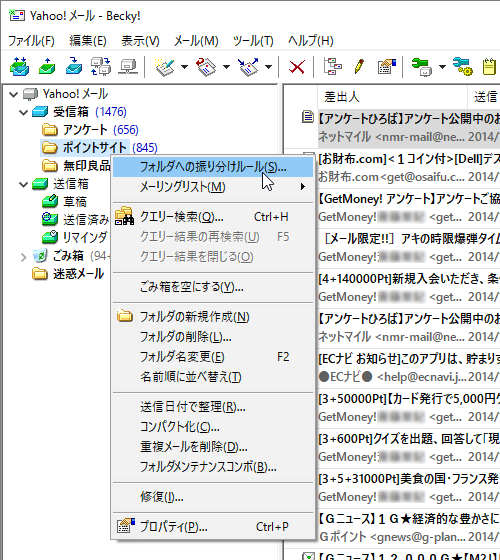
右クリックメニュー「フォルダへの振り分けルール」
- 「フォルダへの振り分けルール」ウィンドウが表示されます。
「ヘッダ」のテキストボックス右の下向き矢印をクリックし、「From(差出人)」、「To(宛先)」、「Subject(件名)」などから振り分け対象となる項目を選択します。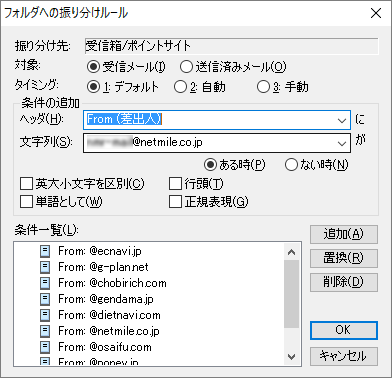
フォルダへの振り分けルール
例えば、「From(差出人)」を選択すると、「文字列」に対象のメールアドレスが自動入力されます。
「追加」ボタンをクリックしてルールを追加したら、「OK」ボタンをクリックします。 - これで、次回以降新着メールとして受信するメールを自動で振り分けるルールを設定できました。
既に受信箱に受信したメールを振り分けたい場合は、受信箱のメールをクリックして選択した後、Ctrl + A キーを押して全選択状態とし、右クリックメニュー「選択中のメールを振り分け」をクリックすることで振り分けることができます。
メールに重要度、フラグ、色などをつける
メールの件名にアイコンや色を設定できます。アイコン
メールの件名表示部分のメールアイコンの左部分を右クリックすると、重要度高、重要度やや高、普通、重要度やや低、重要度低、フラグ、要返信、トピックをフォロー、ブックマークのアイコンを設定できます。色
アイコンの上で右クリックすると、メールの件名について、自動(黒)、茶色、緑、オリーブ、紺、紫、青緑、灰色、銀色、赤、黄緑、黄、青、赤紫、水色、白、その他、の色を設定できます。メールを大きく表示する
メールを開いているときに本文上の右クリックメニュー「メッセージビューを最大化」をクリックするか、Ctrl + Enter キーを押すと、メール本文を最大化表示できます。最大化表示したメールは、同じ手順で元の表示に戻すことができます。
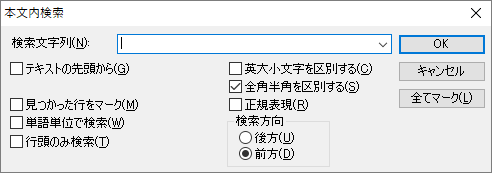
メール検索(本文内検索)
更新履歴
Version 2.81.08 (2024/11/05)
- OAuth2 認証で使用されているライブラリの更新。
Version 2.81.07 (2024/09/10)
- 特定の文字列の並びを添付ファイル名に使用したメールを開こうとすると、メモリ不足エラーが出るバグを修正。
- 一部 HTML メールにて、埋め込みイメージが表示されないことがあるバグを修正。
- UTF-7 で記述されたメールに返信や転送しようとすると引用が文字化けすることがあるバグを修正。
Version 2.81.06 (2024/02/28)
- 一部のメールが完全に表示されないことがあるバグを修正。